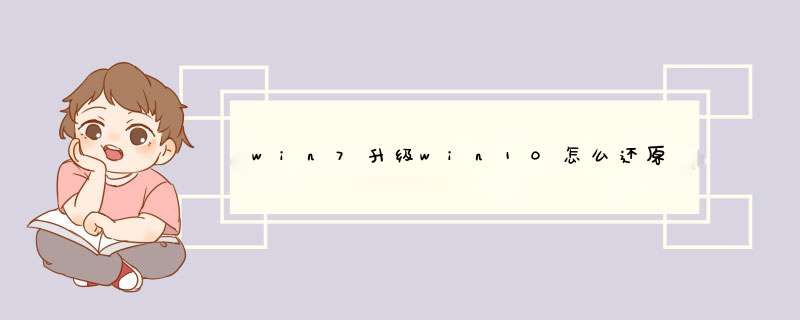
win7升级为win10,满足一定条件下可以回退为win7
开始---设置---更新和安全---恢复---回退到windows7--- 开始
注意: 回滚功能禅物是仅在升级到Windows 10的系统上存在兆答的一个选项。当客户升级到Windows 10之后有31天的窗口期可以使用此选项回滚到之前的系统(取决于升级Windows 10之前的系统版本),31天之后,系统会执行清理 *** 作删除旧系统的文件以节省系族袭慧统空间。此后回滚功能将不再可用,回退选项也将从设置面板中删除.
在31天内,以下 *** 作会导致 回退 功能不可用:
执行系统恢复 *** 作.
执行系统重置 *** 作.
执行磁盘清理 *** 作(对windows.old 或 $windows.~bt文件夹执行了 *** 作).
从windows.old or $windows.~bt 文件夹中删除了文件(或删除了整个文件夹).
添加了新的本地用户(不包括将本地账户连接到微软账户).
使用电池。必须连接电源适配器后才能进行 回退 *** 作.
影响和限制:
如果升级Windows 10期间提示系统分区空间不足并且使用了USB存储设备来增加空间已保证Windows 10升级成功,在进行 回退 *** 作时,必须将原USB设备插入到电脑中
回退 *** 作需要原来 *** 作系统的管理员密码才能继续进行,例如:如果用户是从Windows 7升级至Windows 10,用户在执行 回退至Windows 7的 *** 作时,必须输入原Windows 7系统的账户的密码才能继续,如果忘记密码,将无法执行回退 *** 作。.
所有在升级Windows 10之后安装或者卸载的应用程序,再执行回退 *** 作后需要重新安装.
一些新风格应用程序会出现问题
升级到Windows 10之后的一些设置将会丢失.
win10换回win7的方法!本文主要介绍了3个可以将win10换回win7的方法,并教会了你1个保护系统的好方法!一起来看看吧。
为什么要将win10换回win7?
目前Windows 10是微软主推的新电脑 *** 作系统,和Windows 7相比,它多了需要新鲜的功能,比如:平板电脑模式、便签功能、在锁屏界面控制音乐播放等,这些新奇的功能可以让我们获得更好的 *** 作体验。
虽然Windows 10有很多新奇的功能,但同时也出现了许多问题,比如:系统不稳定、界面使用不习惯、甚至是隐私泄露问题等。所有很多人在升级后想将win10换回win7。
win10换回win7前需要做的事
虽然将win10还原到win7很简单,但也是在系统层面的 *** 作,所以建议你在进行 *** 作前先进行磁盘备份,保护重要数据的安全。
说到磁盘备份,建议你使用这款强大好用的软件-傲梅轻松备份免费版。它是专为Windows系统设计的可靠又全面的备份还原软件!该软件拥有系统备份、分区备份、磁盘备份、系统还原、系统克隆、分区克隆等功能,并且可以设置定时自动备份。“备份策略”功能可以帮你自动清理老旧备份,在保护系统安全的同时,占用较少的储存空间!接下来以磁盘备份为例,介绍该软件的详细使用方法, *** 作如下:
步骤1.下载傲梅轻松备份免费版,安装后打开,然后点击左侧“备份”,然后选择“磁盘备份”。
步骤2.在上方选择需要备份磁盘,下方选择储存备份的位置,检查无误后,点击“开始备份”就可以了。
win10怎么装回win7?
方法1适用于更新到win10系统30天内退回到win7系统。方法2、方法3适用于更新到win10系统超过30天后退回到win7系统,但这2个方法都会删除电脑上的所有数据,所以还是那句话,请在 *** 作前对重要数据或系统进行备份。
方法1.回退到Windows 7
将Win7升级到Win10时,系统会自动创建一个名为Windows.old的文件夹来保存以前版本的Windows,这个文件夹可以将系统从Win10回退到Win7。 *** 作如下:
步骤1:按下组合键“Win+X”选择“设置”,点击“更新和恢复”。
步骤2:点击左侧的“恢复”,然后选择“回退到Windows 7”即可。
注意:该方法只适用于升级win10的30天之内使用,因为Windows.old文件夹会在30天后自动删除,如果你超过了30天,也不用担心,下文中的另外2个方法可以帮助到你。
方法2.恢复出厂设置
许多品牌机都出厂自带“一键恢复”功能,比如联想一键还原、Dell DataSafe还原和紧急备份、ASUS Recovery Partition、Acer eRecovery Management等,你可以使用该功能将电脑恢复出厂设置,一般来说需要在开机是按下组合键“Ctrl+F11”(不同品牌按键不同,如果“Ctrl+F11”无效,请自行搜索)。
如果不是品牌机或者没有“一键恢复”,该怎么将win10换回win7呢?你可以尝试卸载删除Windows 10:首先按下组合键“Win+R”打开“设置”, 然后选择“更新和安全”再点击“恢复”,然后点击“重置此电脑”下的“开始”,选择“恢复出厂设置”即可。
方法3.重装系统
重装系统可以说是解决这个问题的好方法,首先你需要自行下载win7的安装介质,然以按照以下步骤 *** 作:
步骤1:将带有win7安装介质的光盘或u盘连接到电脑,并将其设置为第一启动项,重启电脑后等待win7安装程序加载完成,选择语言、键盘等。
步骤2:点击“现在安装”。
步骤3:按照提示选择安装位置等,然后等待安装完成即可。
顺便一提,在你重装win7后,可以使用傲梅轻松备份免费版进行系统备份,拥有系统备份后,无论以后再遇到什么样的系统问题,都可以通过备份轻松的解决。若要进行系统备份请这样 *** 作:打开傲梅轻松备份免费版,点击左侧的“备份”,然后点击“系统备份”,软件会帮你自动选择系统分区,你只需要选择保存备份的位置,然后点击“开始备份”,等待完成就可以了。
如果遇到系统崩溃无法开机怎么办呢?不用担心!该软件可以制作启动u盘,通过u盘进入pe然后使用备份来还原系统就行。
总结
这就是3个可以将win10换回win7的方法。如果你不想丢失数据,那么在使用方法二、方法三前,一定要使用傲梅轻松备份免费版对重要数据进行备份。除了备份还原外,它还是一款强大的克隆软件,具有将系统克隆到新硬盘、硬盘对拷等功能。
升级win10后还原win7的步骤如下:升级win10后还原win7的方法有两种,分别是:一、升级win10为超过一个月,直接退回win7:
1、鼠标点击开机图标,依次打开“设置→更新和安全”然后点击“恢复→开始”如图所示:
2、在所有的提问窗口中,点击“下一步”,如图所示:
3、然后在下面窗口中,选择“回退到Windows7”,如图所示:
4、回车后即可看到正在恢复到win7系统界面,如图所示:
二、升级win10超过一个月期限,重装win7系统:
准备工具:
1、最新版老毛桃U盘启动盘
2、原版win7系统镜像安装包
具体步骤:
1、首先在开启电脑后按下启动快捷键引导u盘启动进入老毛桃主菜单界面,将光标移至“【02】运行老毛桃 Win2003PE系统(装机推荐)”后按回车键确认;如下图:
2、进入win03PE系统后,双击桌面上的“老毛桃PE一键装机”工具,程序会自动检测硬盘分区中存在符合条件的系统镜像文件并且显示出来以我们供选择,若工具没有识别到您所存放的用于安装系统的镜像文件,则可以通过点击右边的“更多”按钮进入深层目录进行选择;如下图:
3、当选择所准备好的原版win7系统镜像文件后,会出现5个不同的win7版本选择,在此选择其中的win7旗舰版进行安装,如有特殊版本喜好,可以自行选择其他版本。接着需要在下方硬盘分区列表当中选择一个硬盘分区做为安装系统时所需要占用的分区,在此默认选择下方第一个分区即可。点击确定按钮会进入到下一步 *** 作步骤,无需对下方的选项进行任何修改 *** 作,直接点击确定即可执行安装 *** 作。如下图:
4、随后工具会先将所准备的原版win7系统镜像包解压到特定的分区,待解压工作完成后将自动重启计算机进行后续的系统安装步骤。
欢迎分享,转载请注明来源:内存溢出

 微信扫一扫
微信扫一扫
 支付宝扫一扫
支付宝扫一扫
评论列表(0条)